Итак, вы создали свою 3D-модель? Теперь вам нужно подготовить ее к 3D-печати с помощью слайсера. Узнайте, как это сделать

3D-нарезка – это процесс получения 3D-модели и преобразования ее в инструкции, понятные принтеру. Это важный этап в процессе 3D-печати, и важно знать, как он работает и как можно нарезать 3D-модели с помощью популярных и стандартных 3D-слайсеров, таких как Cura
Как работает 3D нарезка

3D-принтеры работают, считывая 3D-файлы и печатая их слой за слоем, обычно тонкими слоями толщиной около 0,1 мм. 3D-слайсер берет вашу 3D-модель и переводит ее на понятный 3D-принтеру язык, который называется G-кодом
Файл G-кода содержит инструкции для каждого слоя модели, чтобы 3D-принтер знал, что делать. Файл содержит инструкции, например, как должен двигаться принтер, какую скорость использовать и какого размера нить 3D-принтера выдавливать
При создании файла G-кода важно обеспечить четкость и точность инструкций. Неправильные инструкции могут привести к некачественной конструкции деталей или даже к повреждению машины. После создания файла G-кода есть возможность изменить его при необходимости
Важные настройки в 3D Slicers
В большинстве 3D-слайсеров есть несколько основных настроек. Одна из них – процент заполнения. Заполнение – это количество материала, которое принтер добавляет внутрь объекта. Меньший процент заполнения означает, что вы используете меньше материала, и конструкция будет легче. Более высокий процент заполнения означает, что вы используете больше материала, и 3D-объект будет более прочным
Программное обеспечение слайсера позволяет выбрать тип желаемого узора заполнения. В качестве примера можно привести соты, восьмиугольник и зигзаг. У каждого из них есть свои преимущества и недостатки. Например, восьмиугольные узоры используют меньше материала, чем другие узоры, а зигзагообразные узоры отличаются прочностью

Программное обеспечение для 3D-резки также позволяет добавлять к модели опорные конструкции. Опоры для 3D-печати необходимы для удержания частей модели, которые в противном случае разрушились бы во время печати. Печать некоторых объектов, особенно с выступами, была бы затруднительна без опорных конструкций
В слайсере можно также выбрать тип сопла для принтера. Сопла изготавливаются из пластика, латуни или нержавеющей стали, они бывают разных размеров и материалов, наиболее распространенные размеры сопел – 0,4 мм и 0,2 мм
Существует множество других параметров, которые можно настроить в программе для 3D-нарезки, но это одни из самых важных. Теперь давайте рассмотрим, как можно нарезать модели с помощью Cura, популярного 3D слайсера, и встроенного слайсера SelfCAD
Шаги для нарезки модели с помощью Cura
После загрузки и установки программы Cura запустите ее и перейдите в меню File > Open File(s), в результате чего появится окно, в котором вы сможете найти и выбрать файл, содержащий вашу 3D-модель. Затем нажмите кнопку Открыть в правом нижнем углу окна. Теперь ваша модель должна появиться в рабочем пространстве Cura
Чтобы настроить параметры нарезки, перейдите в меню Fine > Custom. Как показано ниже, откроется новое окно, в котором вы можете настроить различные параметры, такие как стены, плотность заполнения и параметры опор

После того как вы определитесь с настройками, нажмите Slice в нижней части окна, и начнется процесс нарезки. После завершения процесса можно просмотреть дизайн и увидеть, как он будет напечатан в 3D, как показано ниже

Когда вы закончите, нажмите кнопку Сохранить на диске, и вы увидите несколько вариантов сохранения вашего дизайна. Мы рекомендуем сохранить файл в формате G-code, OBJ или STL, поскольку именно эти форматы могут быть прочитаны 3D-принтером
Шаги по нарезке 3D модели с помощью SelfCAD
SelfCAD – это программа для 3D моделирования, которая поставляется со встроенным STL слайсером. После того, как вы создали 3D модель и готовы к нарезке, вы можете получить доступ к 3D слайсеру, выбрав инструмент 3D Print в правом верхнем углу панели меню

После нажатия на опцию 3D Print появится новое окно, в котором вы выберете 3D-принтер, а затем получите доступ к нескольким параметрам, настроенным для нарезки вашего дизайна. Первая настройка – Quality (Качество), где вы можете выбрать один из шести вариантов для настройки качества 3D-печати
Другой важной настройкой является процент заполнения, который определяет, какая часть внутреннего объема 3D-модели должна быть заполнена пластиком при нарезке. Например, вы можете снизить этот процент, если хотите сэкономить материал и вес. С другой стороны, если вы хотите максимизировать прочность и долговечность, вы можете увеличить его
Другими основными настройками являются Поддержка и Материал. Опция Support позволяет выбрать, должна ли ваша 3D-модель иметь поддерживающие структуры, а опция Material позволяет выбрать материал, из которого будет напечатана ваша конструкция

Наконец, есть опция Настройки, где вы можете найти больше настроек. Одна из них – ‘Высота слоя’, которая позволяет указать толщину каждого слоя при нарезке 3D-модели. Это определяет, сколько деталей будет отображено в каждом слое, и влияет на общее время печати в зависимости от того, насколько мала или велика эта величина
Еще одна настройка – Shell, где можно задать толщину внешних стенок 3D-модели. Это влияет на общую прочность структуры и ее способность выдерживать различные виды напряжения или давления. В зависимости от того, какой объект вы печатаете, эта настройка также может повлиять на время печати и эффективность затрат на материалы
После настройки всех параметров вы можете выбрать Slice, и программа сгенерирует файл G-кода, который вы можете отправить на 3D-принтер. Как и в Cura, вы можете предварительно просмотреть свой дизайн и узнать количество необходимого материала и время печати
Преимущества 3D-нарезки
Подготовьте свои проекты к 3D-печати с помощью слайсера
3D-печать – это фантастическая технология, позволяющая создавать трехмерные объекты из цифрового файла. Однако 3D-принтеры не могут понять 3D-модель как таковую: сначала ее нужно преобразовать в понятный им формат, а это уже работа 3D-слайсера. Существуют различные программы для нарезки, которые могут сделать это за вас, но важно выбрать ту, которая совместима с вашим конкретным принтером. Мы надеемся, что два описанных здесь слайсера помогут вам легко начать работу

Комментировать